Introducción a Adobe Illustrator
¿Alguna vez te has preguntado qué es Adobe Illustrator y por qué es tan popular en el mundo del diseño? Si estás buscando dar tus primeros pasos en Illustrator o simplemente te dijeron «tienes que aprenderlo» pero no sabes por dónde empezar, has llegado al lugar correcto. En esta guía, te llevaremos desde cero para que entiendas su potencial y cómo puedes empezar a crear hoy mismo.
Muchas personas comparan Illustrator con Photoshop y se preguntan si realmente necesitan aprender otro programa de diseño. Aunque ambos son de la familia Adobe, cumplen funciones muy diferentes. Esta introducción a Adobe Illustrator te aclarará todas esas dudas y te mostrará por qué es una herramienta indispensable, especialmente en el ámbito publicitario.
Descargar Material de Apoyo
¿Listo para poner en práctica el tutorial? Descarga el «material de apoyo» y trabaja con el mismo archivo que usamos en el video.
¿Qué es Illustrator y para qué sirve?
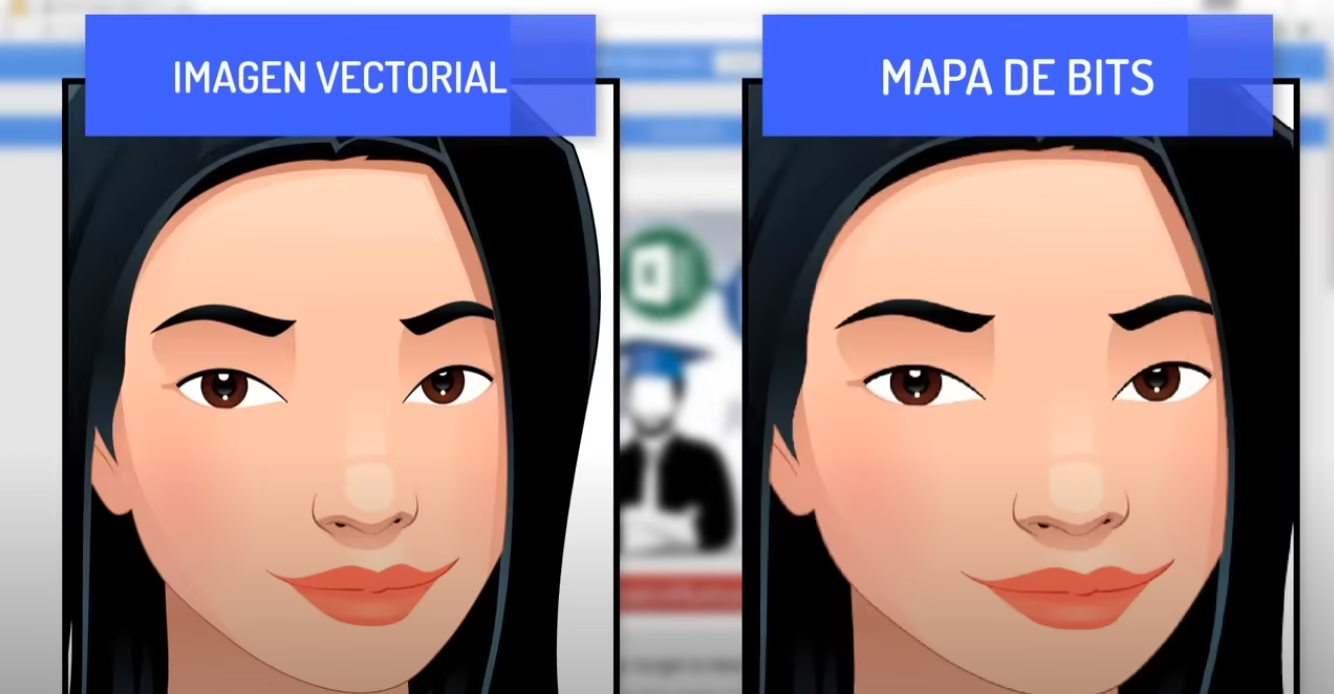
Para empezar, es fundamental entender la magia detrás de Illustrator: trabaja con imágenes vectoriales. A diferencia de las fotos que tomas con tu celular, que son mapas de bits y se pixelan al agrandarlas, los vectores nunca pierden calidad. Puedes acercar un diseño vectorial todo lo que quieras y siempre se verá nítido y perfecto. Junto con otras potentes herramientas como las que vemos en el curso de CorelDRAW, Illustrator es un estándar en la industria.
Es la herramienta ideal para la creación de piezas publicitarias, tanto impresas como digitales, siendo la base de nuestro curso práctico de diseño publicitario. Se utiliza para diseñar:
- Tarjetas de presentación.
- Logotipos.
- Folletos y volantes.
- Publicaciones para redes sociales como Facebook.
- Ilustraciones y gráficos para páginas web, un pilar que puedes explorar en nuestros tutoriales de diseño web.
En resumen, si quieres crear diseños que se puedan escalar a cualquier tamaño sin perder calidad, Illustrator es tu mejor aliado.
Tus Primeros Pasos en Illustrator
Ahora que sabes qué es, vamos a la práctica. Al abrir el programa, te encontrarás con una interfaz que puede parecer similar a la de Photoshop, con sus paneles de herramientas a la izquierda y a la derecha. Si en algún momento no ves estas herramientas, no te preocupes, puedes restaurarlas fácilmente desde el menú Ventana > Espacio de trabajo > Restaurar aspectos esenciales.
Creando tu primer documento
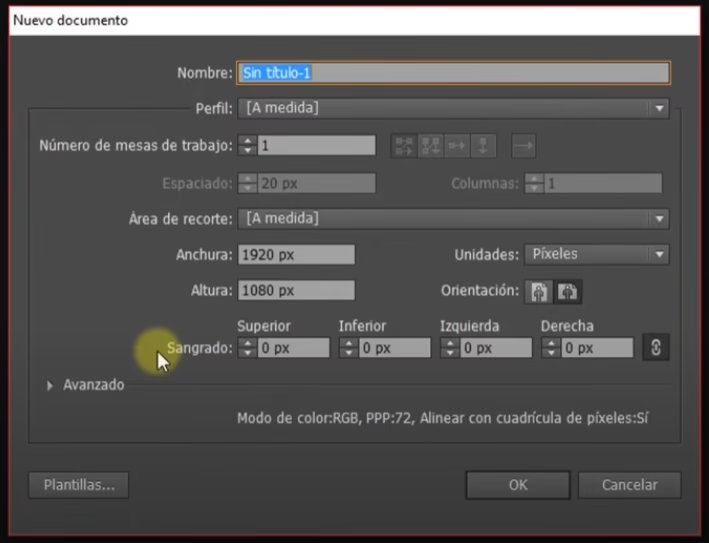
Para comenzar a diseñar, lo primero que necesitas es una «mesa de trabajo», que no es más que tu hoja o lienzo. Sigue estos pasos:
- Ve a
Archivo > Nuevopara abrir la ventana de nuevo documento. - Aquí puedes definir el tamaño de tu lienzo. Para este tutorial, usaremos una medida estándar para web: 1920 x 1080 píxeles. Es muy importante que te asegures de que la unidad de medida esté en píxeles, no en centímetros, para evitar crear un archivo gigante.
- Deja las demás opciones como están por ahora y haz clic en «OK».
¡Listo! Ya tienes tu mesa de trabajo preparada. Aunque puedes trabajar fuera de ella, lo ideal es que todos tus diseños estén dentro de sus límites, ya que esa área es la que se exportará por defecto.
Familiarizándote con las Herramientas Básicas
En esta introducción a Adobe Illustrator, nos centraremos en lo esencial para que empieces a crear sin sentirte abrumado. Vamos a jugar con formas básicas, colores y bordes, como si volviéramos al jardín de infancia.
Formas, Colores y Bordes
Antes de dibujar cualquier cosa, fíjate en la parte inferior de la barra de herramientas izquierda. Verás dos cuadros:
- Relleno: Es el color interior de tu figura.
- Trazo: Es el color del contorno o borde.
Puedes hacer doble clic en cada uno para elegir un color. Por ejemplo, selecciona un relleno verde y un trazo café. Luego, busca la herramienta rectángulo (si no la ves, mantén presionado el clic sobre la figura que aparezca para desplegar las demás) y dibuja un cuadrado en tu mesa de trabajo. ¡Verás que ya tiene los colores que elegiste!
Si quieres modificar los colores después de haber creado la figura, solo tienes que seleccionarla con la herramienta de selección (la flecha negra) y cambiar los colores de relleno o trazo de la misma forma.
La Tarea: ¡Crea tu Primer Paisaje!
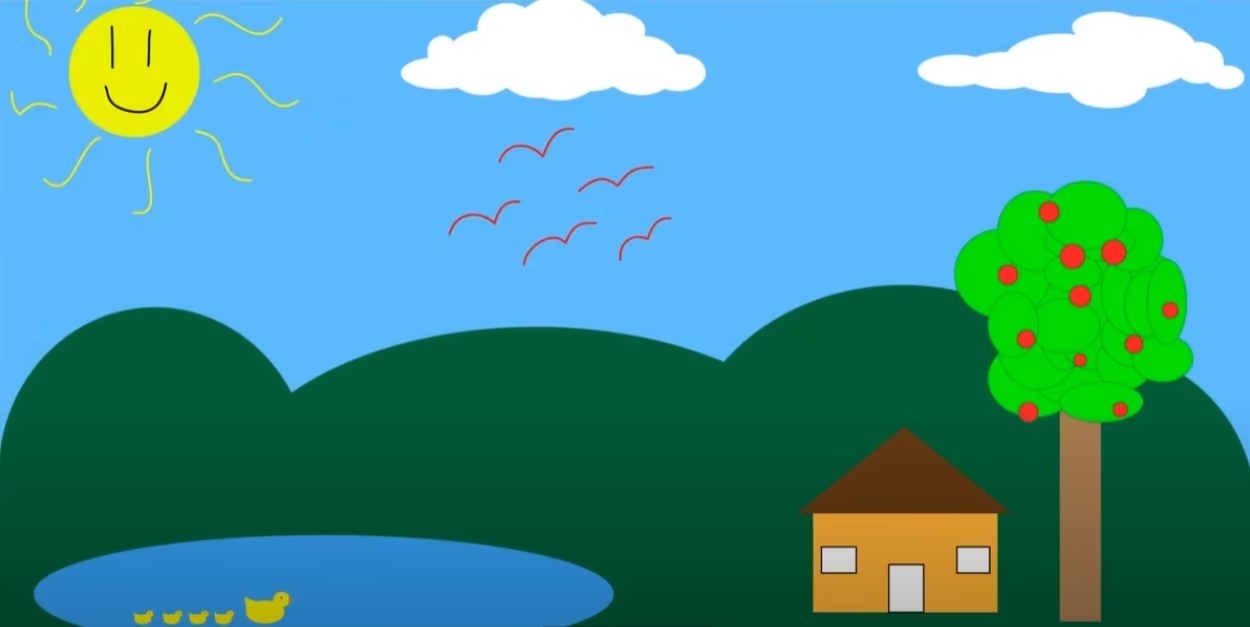
Para poner en práctica estos conceptos, te proponemos un ejercicio divertido: crear un paisaje sencillo usando únicamente las herramientas que hemos visto.
- Las montañas: Usa la herramienta elipse para crear varios círculos verdes superpuestos. Para que se fusionen visualmente, asegúrate de quitarles el color del trazo seleccionándolo y haciendo clic en el icono del cuadrado blanco con una línea roja diagonal. Luego, puedes usar un rectángulo para crear la base y unificar la parte inferior.
- El cielo: Dibuja un gran rectángulo azul que cubra todo el fondo de la mesa de trabajo. ¿Tapaste las montañas? No hay problema. Haz clic derecho sobre el rectángulo del cielo y ve a
Organizar > Enviar detráspara mandarlo al fondo. - Los detalles: Utiliza la herramienta pincel para dibujar árboles, nubes o un sol. Si quieres ir un paso más allá, puedes inspirarte en imágenes gratis para uso comercial y recrear algunos elementos. Recuerda que con el pincel, el color que importa es el del trazo. Si quieres que la línea sea más gruesa, puedes aumentar el valor del «Trazo» en el panel superior.
¿Cómo Exportar tu Creación?
Una vez que tu obra de arte esté lista, es hora de guardarla como una imagen que puedas compartir. Al exportar, tu diseño vectorial se convertirá en un mapa de bits (como un JPG o PNG) que sí se puede pixelar, pero es el formato estándar para la web y redes sociales.
Sigue estos pasos para exportar:
- Ve al menú
Archivo > Exportar. - Elige el formato JPG.
- Activa la casilla «Usar mesas de trabajo». Esto es crucial para que solo se guarde lo que está dentro de tu hoja de trabajo y no los elementos que hayas podido dejar fuera.
- Dale un nombre a tu archivo y haz clic en «Exportar».
- En la ventana de opciones, puedes elegir la calidad de la imagen. A mayor calidad, mayor será el peso del archivo. Para web, una calidad alta suele ser suficiente.
¡Y eso es todo! Has completado tus primeros pasos en Illustrator y has creado y exportado tu primer diseño.
Descargar Material de Apoyo
¿Listo para poner en práctica el tutorial? Descarga el «material de apoyo» y trabaja con el mismo archivo que usamos en el video.
















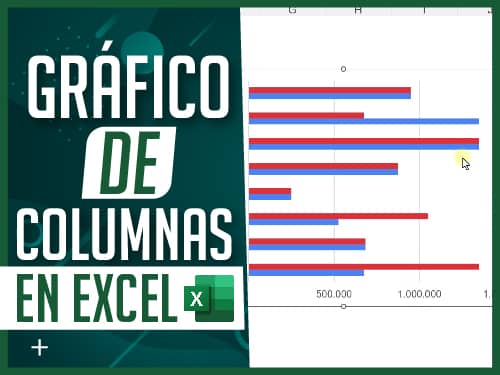





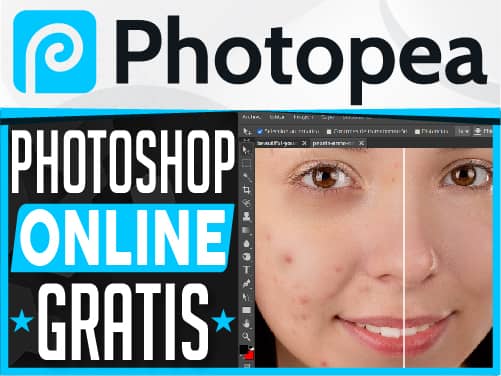

hola, espero estes super bien… muchas gracias por todos los cursos que as echo.. son super útiles, prácticos y didácticos… uno aprende super fácil.. milll gracias…
Buenas tardes Dostin, me tome el tiempo de escribirte para felicitarte por lo que haces. Ayudas a muchas personas a crecer profesionalmente. Este año cambie de trabajo y me estoy desarrollando en Estadísticas, comunicación y Marketing en una importante Universidad de Córdoba, Argentina.
Tus vídeos tutoriales me han ayudado a crecer en mi trabajo, ya que uso Excel, Acces, Photoshop y Ilustrator.
Asi que estoy ETERNAMENTE AGRADECIDO con vos!!!
Saludos
Franco de córdoba, Argentina.
Muy agradecido por estos cursos fantastico que Dios te llene de bendicones gracias
Hola Dostin que tal. le escribo para felicitarlo por este gran proyecto que ayuda a muchísimas personas.
A mi personalmente me está ayudando en gran manera ya que trabajo empíricamente como fotógrafo
y con sus cursos y tutoriales cada día hago mejor mi trabajo.
Me gusta mucho su forma de enseñar. Le deseo muchas bendiciones.
Gracias. Atte: Hector Hernando Hurtado C.
Hola, buenas noches. Descargue el Illustrator pero no encuentro el archivo de instalación. Me podrías decir como deberia hacer? Gracias!
Hola Dostin, muy buen método de enseñanza, te felicito y agradezco tu tiempo, lo que no pude hacer bien es el techo y el pico de los patitos debido que no encontre como hacer los triángulos, me gustaria enviarte mi tarea pero no se como jajajaj
Hola, explicas muy bien y practico, una consulta que version estas usando porque la que tengo nose parece =(
hola bro, saludos desde Guatemala, tus cursos son de gran apoyo, gracias por cada video bendiciones
Eres el youtube ?
Eres el youtube
me pide una clave para descargar el archivo zip. alguno la sabe?
Gracias Dostin por enseñar su conocimiento. estoy haciendo el curso con usted explica excelente, bendiciones.
Hola Dostin, muy buena explicacion! Tengo una duda, si se esta trabajando con imagenes vectorizadas como hago para que al exportarlas no se pixele la imagen, sino que se vea como un vector tal cual?
¡Hola! Debes tener cuidado cuando lo exportas, elegir las dimensiones finales es muy impórtate, así lo verás tal cual como lo necesites y también saber para si vas a imprimirlo o publicarlo en redes sociales, por ejemplo, si lo vas a imprimir debes ajustar el diseño al tamaño de impresión con una resolución de 300 ppp, pero si va para digital puedes usar una medida estándar en píxeles y exportarlo en una resolución de 72 ppp.
hola amigos saben me encanta la manera de explicacion del profesor dostin ha sido de gran ayuda ya que he aprendido mucho me gustaria poder mostrar mis trabaos pero la verdad no encuentro como.. me podrian ayudar.. gracias saludos desde el Tachira en Venezuela
¡Hola! Puedes publicarlos en nuestra página en Facebook Dostin Hurtado.